WordPress でオンライン ストアを開始する – 初心者向けガイド
公開: 2022-08-26WordPress でオンラインストアを始めませんか?
e コマース ストアを作成することは、以前ほど難しくありません。 事前の専門知識や技術的なスキルがなくても、ストアをセットアップして販売できるさまざまなプラットフォームがあります。
秘訣は、多額の投資を必要とせずに必要なものをすべて提供する完璧なプラットフォームを選択することです.
Pickup WP では、e コマース ストアの内外を熟知しています。 その結果、簡単な手順でオンライン ストアを開始する方法を説明するために、このガイドを作成しました。
お金がなくてもオンラインストアを始めることは可能ですか?
はい、まったくお金がなくてもオンラインストアを始めることができます。
もちろん、ストアを立ち上げるためのコストは、販売したいものと使用したいプラットフォームによって異なります. お金をかけずにすべてをやりたい場合は、サイトで自分で作業する必要があります。
それでも、マーケティング、ソフトウェア、またはコンテンツに少額の予算が必要になる場合があります。
オンライン ストアを開始するには何が必要ですか?
オンラインストアを構築するのにこれほど良い時期はありません。
特別なスキルがなくても、コンピューターがあれば誰でも数分で始めることができます。
オンライン ストアを開始するには、次の 3 つのものが必要です。
- ドメイン名のアイデア (これはオンライン ストアのビジネス名、つまり pickupwp.com になります)
- Web ホスティング アカウント (これは、インターネット上で Web サイトが存在する場所です)
- あなたの細心の注意を30分間。
はい、それはとても簡単です。
WordPress を使用してわずか 30 分でオンライン ストアを作成できます。
ステップ 1: 適切な e コマース プラットフォームを選択する
間違っていることが判明した場合、決定を変更することは難しいため、適切な e コマース プラットフォームを選択することは非常に重要です。
そのため、 Shopify と WordPress + WooCommerce という 2 つの人気のある e コマース プラットフォームをお勧めします。
Shopify などの e コマース プラットフォームを使用すると、誰でも比較的簡単にオンラインで商品を販売できます。 物理的な商品とデジタル商品の両方を販売できます。 ただし、Shopify は高価なため、始めるには多額の投資が必要です。
さらに、 Shopify は完全にホストされているため、サイトのデザイン、カスタマイズ、および管理をあまり制御できません.
これが、ほとんどのユーザーが WordPress + WooCommerce を使用してオンライン ストアを開始する理由です。
ウーコマースについて
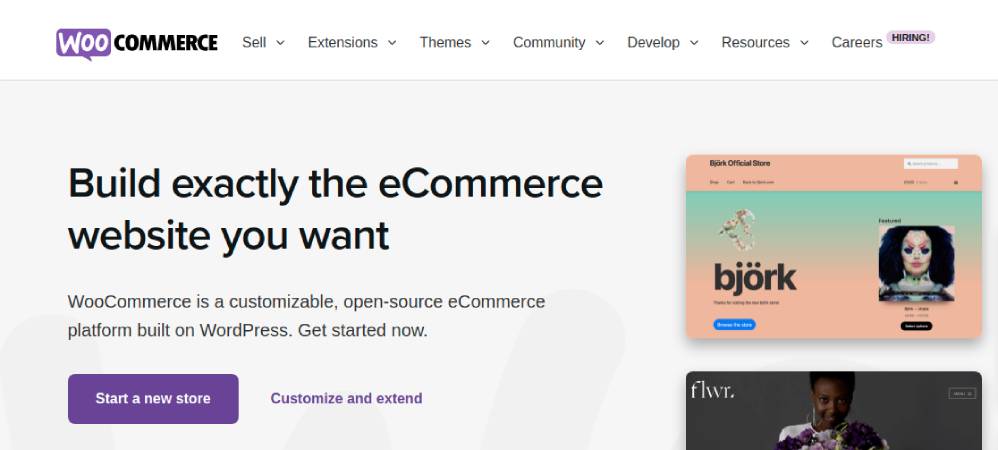
WooCommerce は、製品を販売するために必要なすべてを含む、WordPress のトップのオンライン ストア ビルダーです。 さらに、多くの拡張機能を使用して、ストアに追加機能を追加できます。
WooCommerce がオンライン ストアを開始するのに最適なプラットフォームであると私たちが考える理由は次のとおりです。
- Web サイトを完全に制御します。
- 無限のカスタマイズで、あなたのウェブサイトを 100% ユニークなものにしましょう。
- サードパーティのプラグインと拡張機能を使用します。
- 最も費用対効果が高く、予算に優しいプラットフォーム。
- 取引手数料なし。
さらに、WooCommerce と WordPress のコミュニティは大規模です。 そのため、オンライン ストアで問題が発生した場合は、オンライン コミュニティやフォーラムがたくさんあります。
ただし、WooCommerce を選択してオンライン ストアを開始する場合は、いくつかの点に注意する必要があります。
- 完全に制御できるため、Web サイトのセキュリティ、バックアップ、およびソフトウェアの更新にも注意を払う必要があります。 ただし、これは小さな欠点であり、プラグインを使用して簡単に管理できます.
- 他のプラットフォームと同様に、小規模ビジネスを拡大して機能を追加すると、Web サイトを維持するためのコストが増加します。 このコストの上昇は、WooCommerce ではなく、サイトの管理に使用する他のツールによって引き起こされます。
- 最後に、WooCommerce は WordPress の e コマース プラグインです。 これは、最初に WordPress.org で Web サイトを作成する必要があることを意味します。これは非常に簡単です。
WooCommerce は柔軟に設計されており、起業家、新興企業、中小企業、およびオンライン販売を希望するほぼすべての人にとって優れた選択肢となっています。
ステップ 2: WordPress ウェブサイトを作成する
前述のように、WooCommerce は、オープンソースの自己ホスト型プラットフォームである WordPress の一部です。
e コマース ストアを立ち上げるには、ドメイン名、Web ホスティング、および SSL 証明書が必要です。
ドメイン名は、Pickupwp.com などの Web サイトのインターネット アドレスです。
ドメイン名はウェブサイトのアドレスですが、ホスティングはサイトがホストされている場所です。
基本的に、Web ホスティングは、Web サイトのすべてのファイルのストレージです。 訪問者は、サイトに保存されるとサイトにアクセスできます。 その結果、優れた e コマース ホスティングを選択することは、オンライン ビジネスを開始するための重要なステップです。
訪問者が Web サイトにアクセスすると、サーバーとブラウザーの間でデータが交換されます。 ハッカーがこのデータを傍受すると、悪用される可能性があります。
これを回避するには、SSL 証明書をインストールする必要があります。 これにより、Web サイトとの間で転送されるすべてのデータが暗号化されます。
オンライン ストアを運営している場合、クライアントの支払いの詳細、配送価格、連絡先情報などの機密データを管理するため、これは必須です。
データ侵害を回避するには、Web サイトが安全であることを確認する必要があります。
これら 3 つを 1 つのパッケージにまとめるためのより良い方法は、Bluehost を使用することです。 これは、市場でトップの Web ホスティング プロバイダーであり、WordPress.org によって公式に推奨されています。
Bluehost をセットアップしてオンライン ストアを開始する
開始するには、Bluehost Web サイトを新しいウィンドウで開き、[ Host Your Site ] ボタンをクリックして開始します。
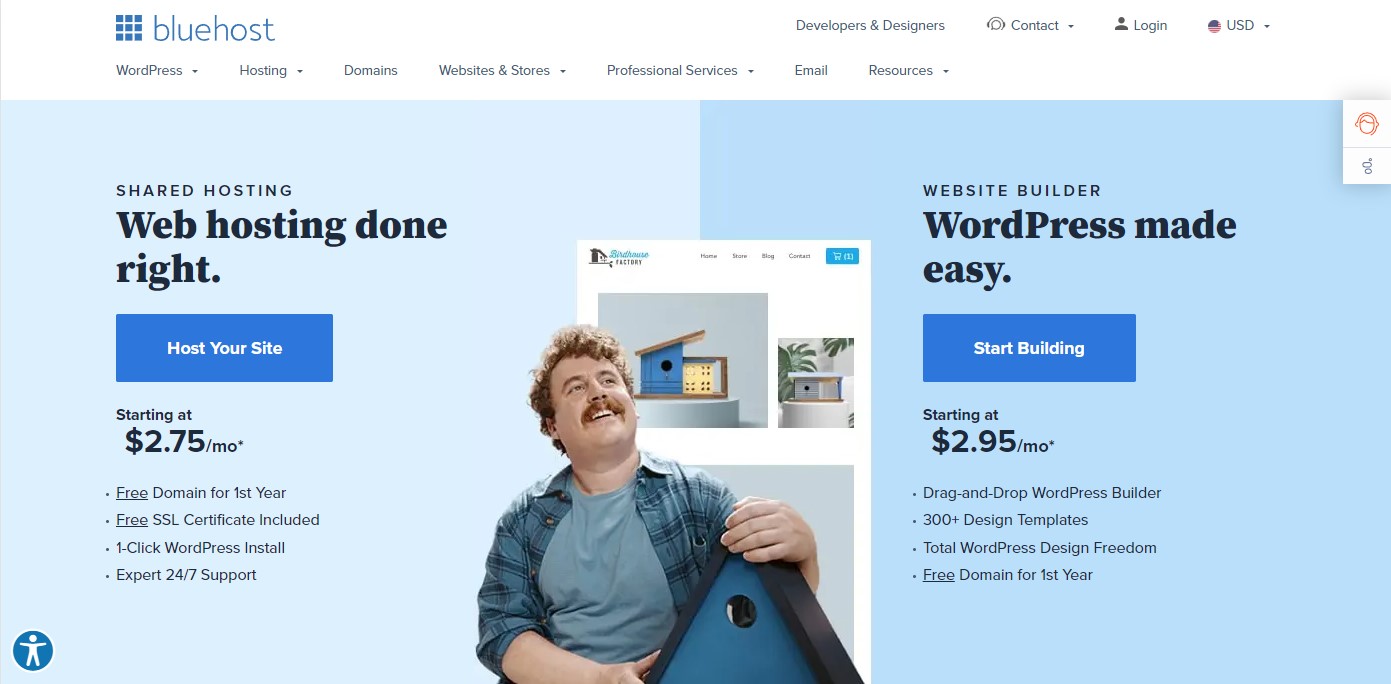
次に、ホスティング プランを選択します。 サイトの基本的なニーズをすべてカバーする Basic および Plus プランを使用できます。
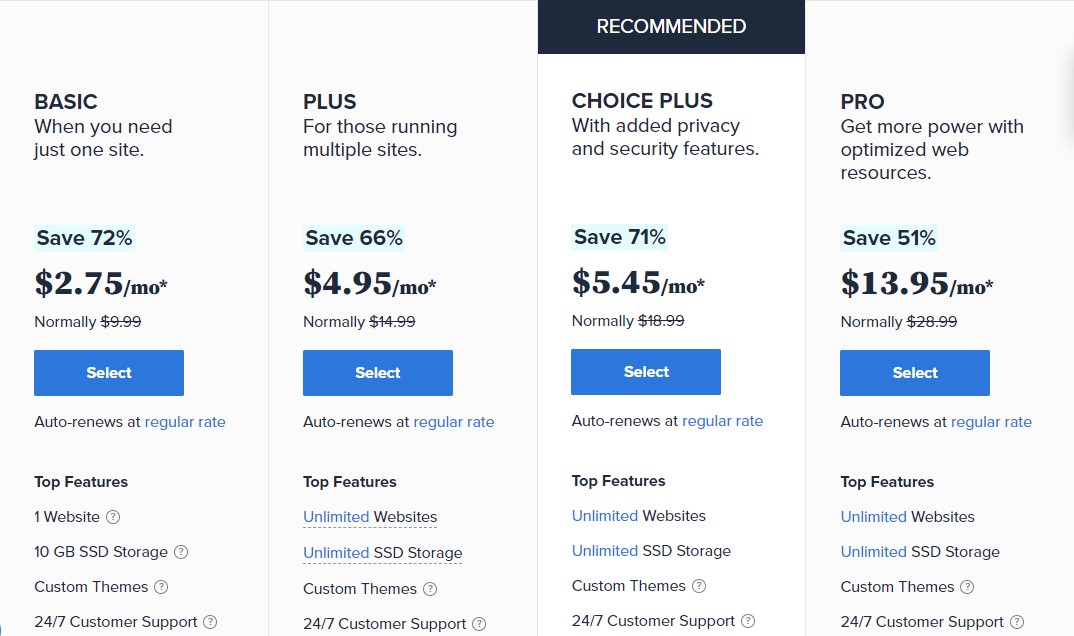
次に、Web サイトのドメイン名を入力するよう求められます。
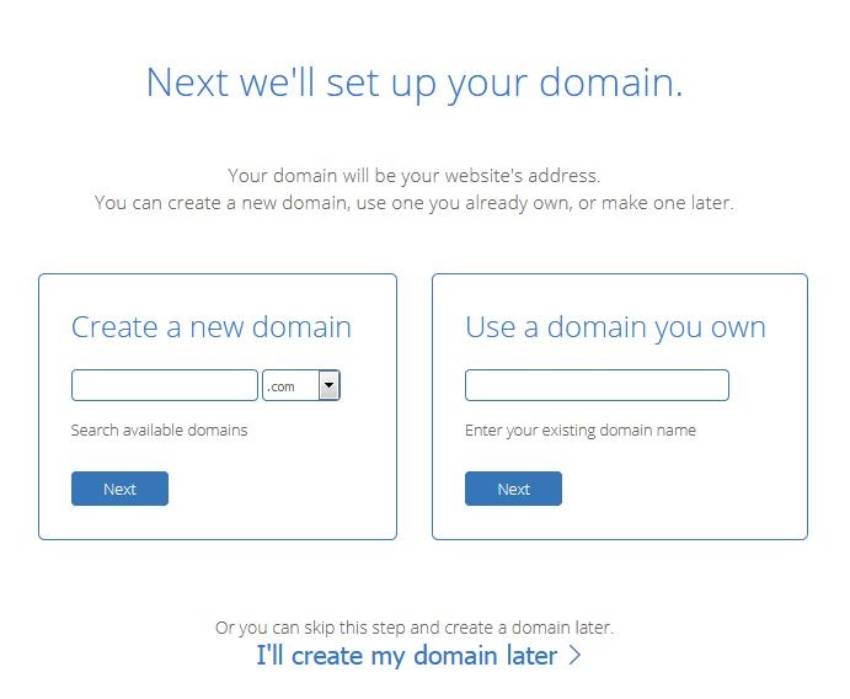
最後に、アカウント情報を入力し、パッケージ情報を確定してプロセスを完了します。 さらに、ストア用のエクストラを購入することもできます。
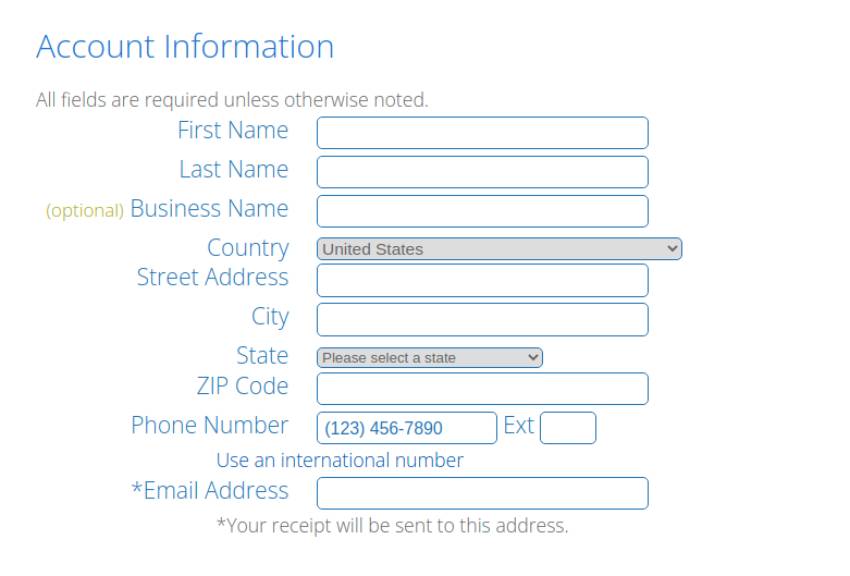
これらを購入するかどうかは完全にあなた次第ですが、必要に応じて後で追加することもできます。
完了すると、Web ホスティング コントロール パネル (cPanel) へのログイン方法の詳細が記載されたメールが届きます。 ここでは、サポート、電子メールなどを含むすべての処理を行います。
cPanel にログインすると、Bluehost がすでに WordPress をインストールしていることがわかります。[ WordPress にログイン] ボタンをクリックするだけです。
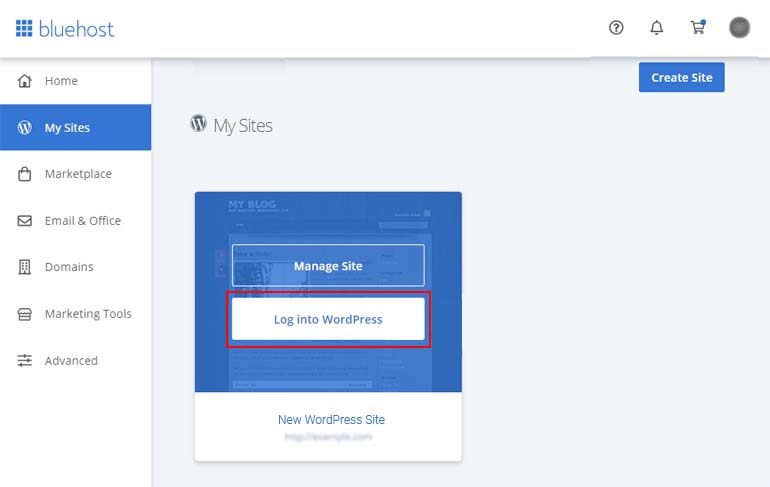
[ WordPress にログイン] ボタンをクリックするだけで、WordPress サイトのダッシュボードに移動します。 次のようになります。
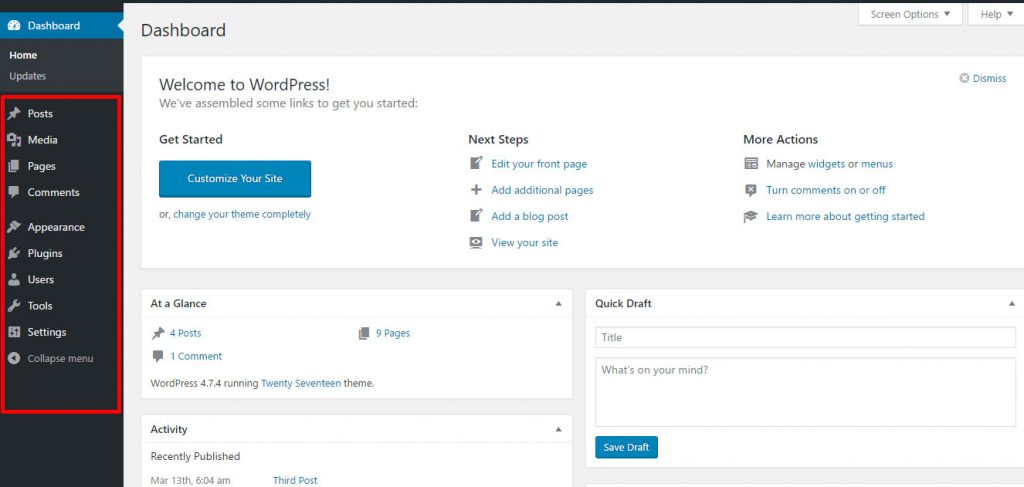
おめでとうございます。ホスティングとドメイン部分の設定が完了しました。
次のステップは、WordPress とオンライン ストアをセットアップすることです。
ステップ 3: WordPress のセットアップ
WordPress サイトをセットアップしましょう。
開始するには、 [設定] » [全般]ページに移動し、WordPress サイトのタイトルと説明を入力します。
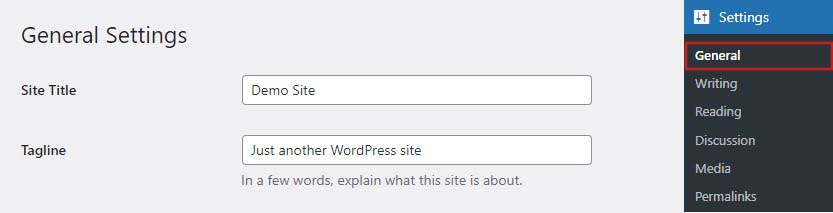
ストア名をサイトのタイトルとして使用し、キャッチーなビジネスの説明を追加できます。 オプションなので説明がすぐに思い浮かばなくても心配いりません。
WordPress ホスティング プランには、無料の SSL 証明書が含まれていました。 この証明書は、ドメイン名に対して既にインストールされています。 ただし、WordPress サイトを http ではなく https としてロードするように構成する必要があります。
[設定] » [全般]ページで、WordPress アドレスとサイト アドレスを http ではなく https に変更する必要があります。

完了したら、下にスクロールして [変更を保存] ボタンをクリックして設定を保存します。
WordPress のセットアップが完了しました。 今すぐオンライン ストアを設定します。
ステップ 4: WooCommerce ストアのセットアップ
WooCommerce は、製品を販売するために必要なすべてを含む、WordPress 用のオンライン ストア ビルダーです。
まず、WooCommerce プラグインをインストールして有効にします。 詳細については、WordPress にプラグインをインストールする方法に関するガイドを参照してください。
アクティブ化したら、[セットアップ ウィザードの実行] ボタンをクリックします。 これにより、セットアップ ウィザード画面に移動し、重要な WooCommerce 設定を提供する必要があります。
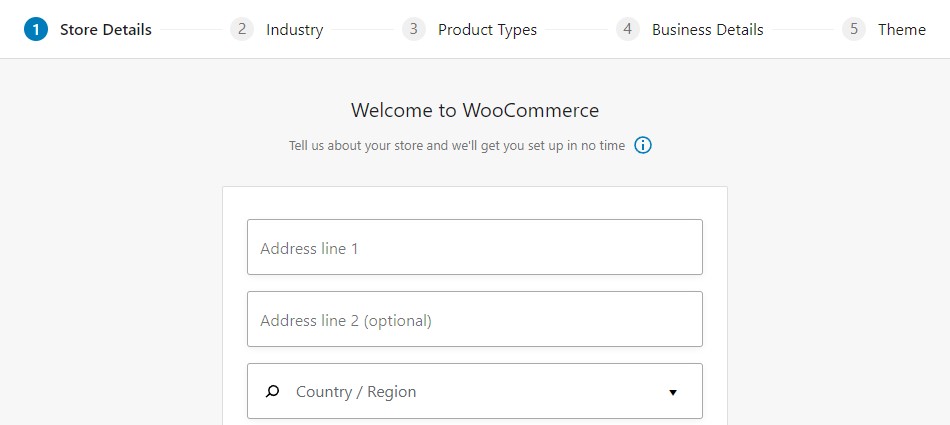
WooCommerce の基本設定
まず、住所、国、地域など、オンライン ストアの基本情報を入力する必要があります。 小売業者の場合は、ショップの場所を住所として使用できます。
その後、「続行」ボタンをクリックして次のステップに進みます。
続いて、ストア業界を選択するよう求められます。 起業したい店舗形態に関連する業種を選択できます。
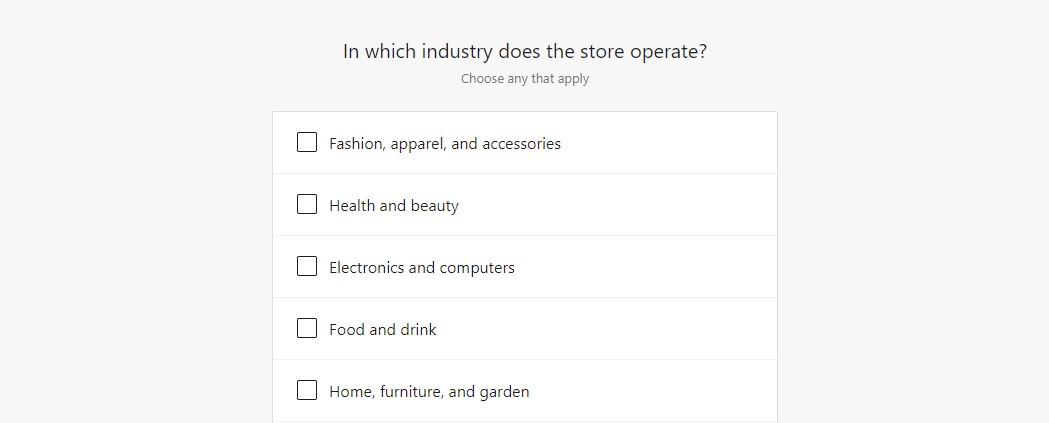
その後、ストアで販売する商品の種類を選択するよう求められます。 たとえば、商品の発送が必要な場合は、物理的な商品を選択できます。
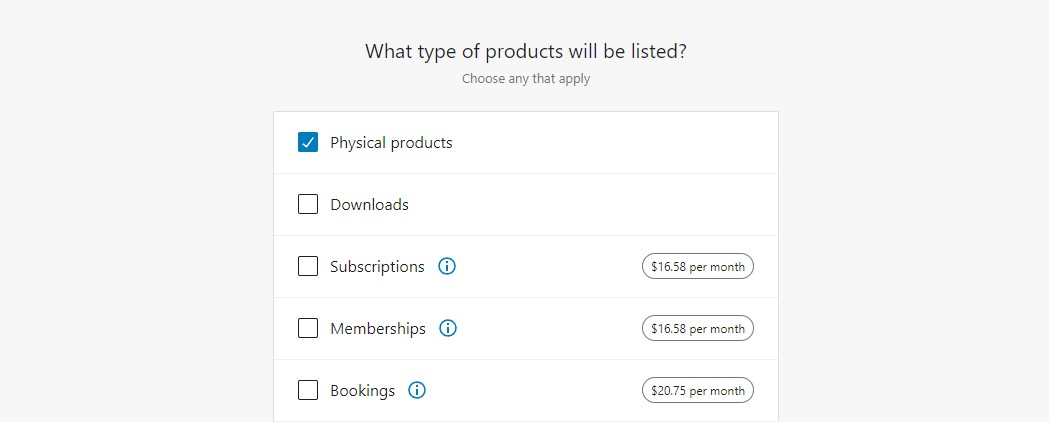
さらに、複数の製品タイプを選択することもできます。 次に、[続行] ボタンをクリックします。
次に、提供する製品の数や他の場所で販売するかどうかなど、基本的なビジネス情報を提供するよう求められます。 [まだ製品を持っていません] を選択し、他のオプションで [いいえ] をクリックします。
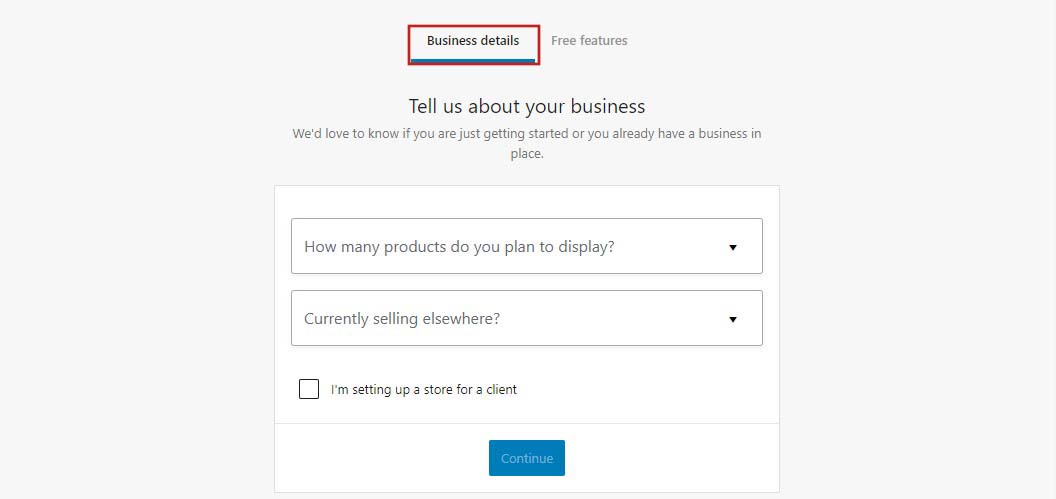
次に、[無料機能] タブをクリックします。 無料の Web サイト機能をインストールするために事前にチェックされたボックスが表示されます。
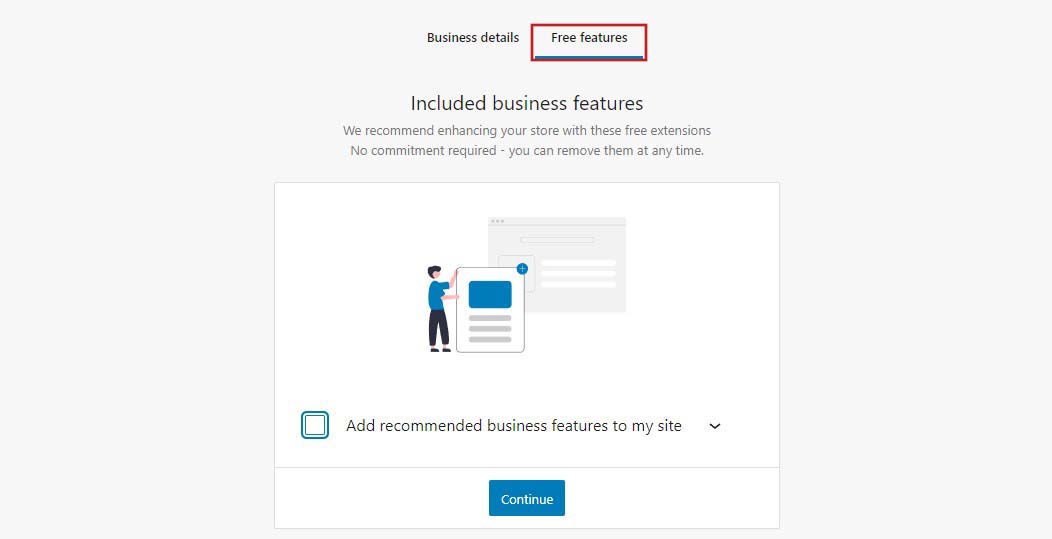
必要のないさまざまな WooCommerce 拡張機能がインストールされるため、このオプションのチェックを外す必要があります。 将来必要になった場合は、後でインストールできます。
次に、[続行]ボタンをクリックします。
次に、オンライン ストアのテーマを選択するよう求められます。 現在のデフォルトのテーマをそのまま使用するか、Storefront を選択するか、Web サイトの任意の無料オプションを選択できます。
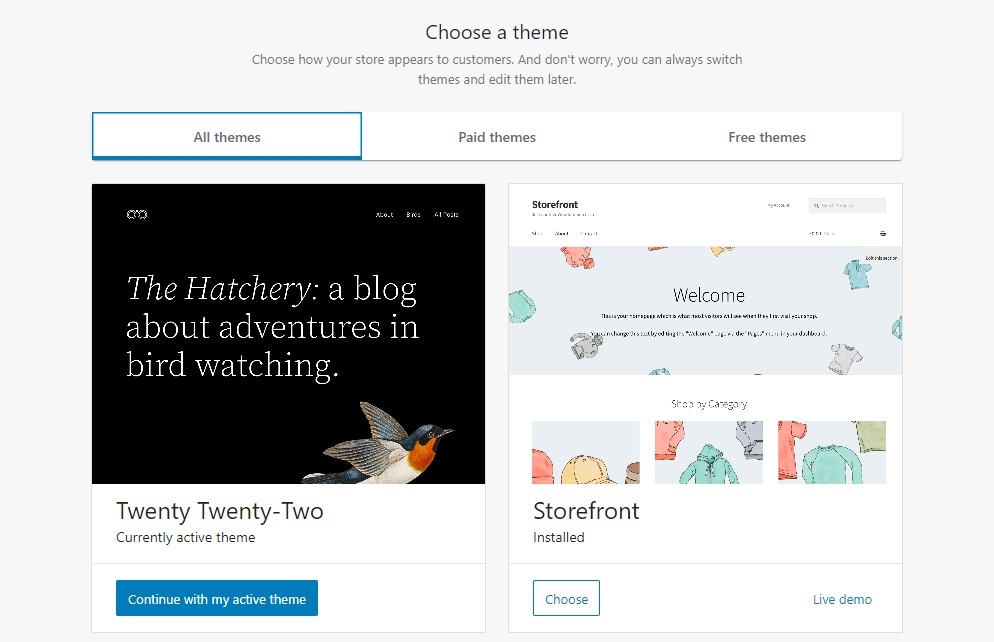
すぐに理想的なテーマを選択することについて心配する必要はありません。
それで全部です; 基本的な WooCommerce のセットアップが完了しました。
ステップ 5: オンライン ストアに商品を追加する
WooCommerce セットアップ ウィザードを完了すると、製品を顧客に販売する準備が整います。
新しい製品を追加するには、WordPress ダッシュボードから製品 » 新規追加ページに移動します。
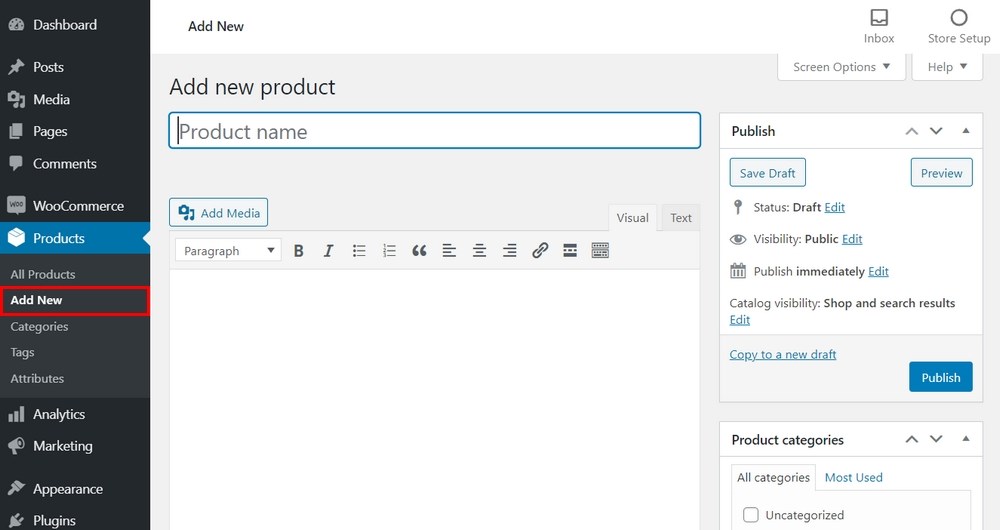
商品のタイトルと説明を追加する
ここでは、タイトル セクションに名前を入力できます。 次に、製品の特徴と利点を詳しく説明します。
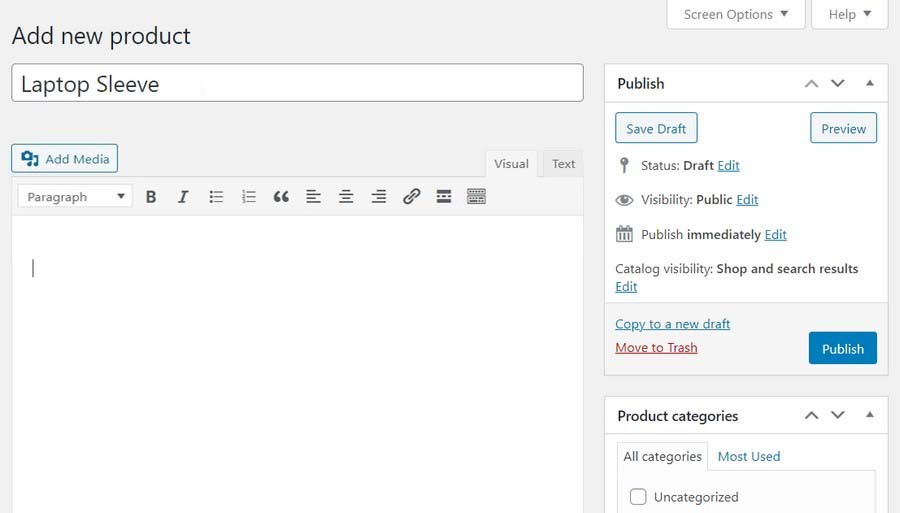
タイトルと説明を書く際に、有機的なキーワードを使用することでさらに一歩進めることができることに注意してください。 これは、検索エンジンの最適化で無料のトラフィックを獲得するために使用されるキーワードです。
製品タイプを選択してください
選択する製品タイプは、販売する製品に基づいています。 WooCommerce では、デフォルトでさまざまな製品タイプを選択できます。
彼らです:
- シンプルな製品 –デフォルトであり、ほとんどの WooCommerce ストアで使用されています。
- グループ化された製品 –単純な製品または製品セットの組み合わせです。
- 外部またはアフィリエイト製品 –このオプションは、アフィリエイト ストアを運営しているユーザー、またはオンライン ストアで直送を提供しているユーザー向けです。
- 可変商品 –ストアが複数のサイズと色の商品を販売している場合は、このオプションを使用します。
4 つの基本的な製品タイプを変更するための 2 つの追加オプションがあります。
- バーチャル –出荷を必要としないデジタル商品を販売する場合は、このオプションを使用します。
- ダウンロード可能 -ダウンロード可能なファイルが製品に関連付けられている場合は、このオプションを有効にします。
製品データ ボックスへの製品データの追加は非常に簡単です。
このセクションは、WordPress エディターのすぐ下にあり、以下のスクリーンショットに示すように製品の説明が追加されています。
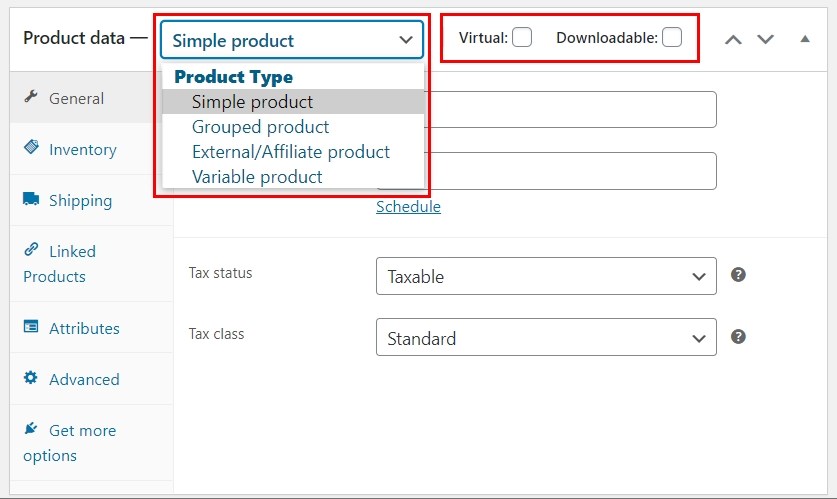
このガイドでは単純な製品を使用します。 ただし、プロセスは通常、他の製品タイプでも同じですが、いくつかのオプションが追加されています。
製品データ メタ ボックスに入力する
一般タブ
![WooCommerce の [一般] タブで商品の通常価格とセール価格を入力します](/uploads/article/41841/LHy6w8jtt90vLCCQ.jpg)
このタブでは、通常価格とセール価格を入力する必要があります。 割引キャンペーンを作成する場合、セール価格を使用できます。 セールとしてマークしない限り、オンライン ストアのお客様には常に通常価格が表示されます。
在庫タブ
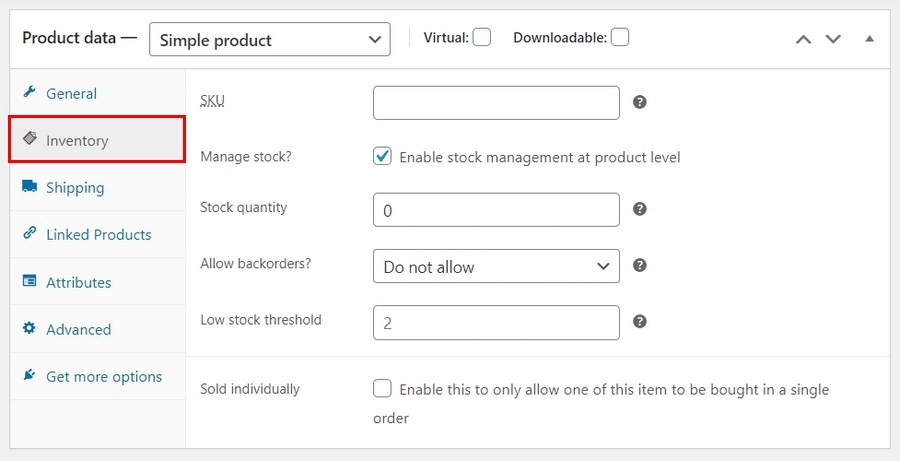
このタブでは、在庫を適切に管理できます。 また、SKU (Stock Keeping Unit)、在庫状況、およびその他のオプションも表示されます。 SKU は、リスト、請求書、または注文フォームで在庫を識別する製品コードです。
配送タブ
![WooCommerce の [配送] タブで商品の配送の詳細を入力します](/uploads/article/41841/fsvf7A7BhK1EFkz7.jpg)
このタブでは、製品の重量と寸法を入力できます。 さらに、配送クラスは、重量制限に応じて製品をグループ化するオプションです。
リンクされた製品タブ
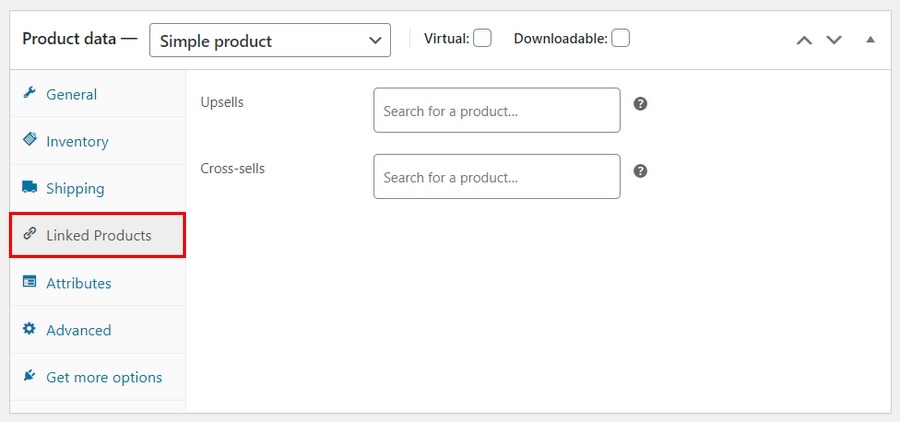
このタブでは、リンクされた製品を追加できます。 アップセルとクロスセルを通じて、店舗の収益を増加させます。
属性タブ
![WooCommerce の [商品属性] タブで商品の商品属性を入力します](/uploads/article/41841/Nqns4hBqg0s1ulIa.jpg)
このタブでは、製品のカラー バリエーションやサイズなどを追加できます。 それは、製品にいくつの属性があるかによって異なります。

詳細設定タブ
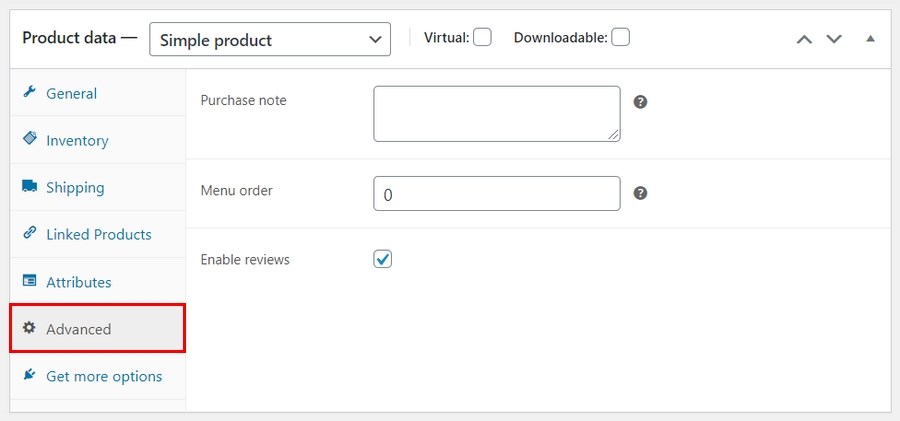
このタブでは、顧客がストアで注文した後に表示される購入メッセージを追加できます。
アイテムのカスタム注文位置を選択し、チェックボックスをオンにしてカスタマー レビューを有効にすることができます。
簡単な説明を書く
商品データ セクションを終了したら、[商品の簡単な説明]ボックスまで下にスクロールします。
単一の製品ページで目立つように表示され、詳細な説明がさらに下に表示されます。
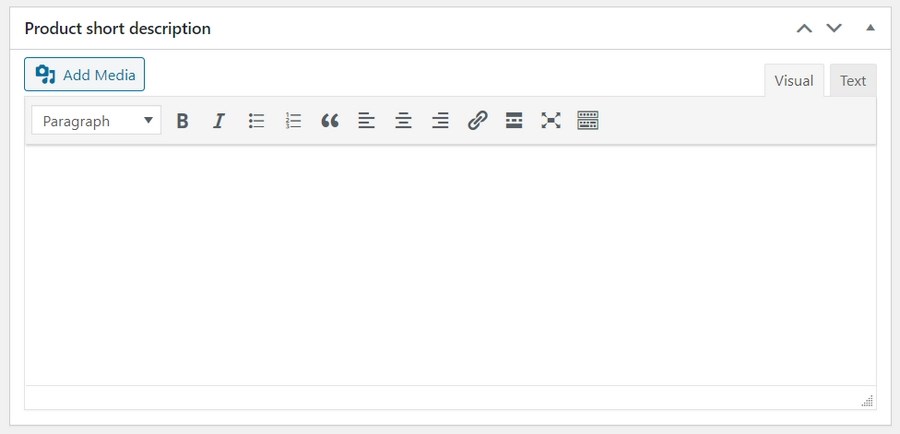
簡単な説明は 2 ~ 3 文に制限することを強くお勧めします。 主な理由は、検索エンジンが短編小説をより頻繁に取得することです。これは、ストアの SEO にとって重要です。
商品カテゴリと画像を追加する
説明されている簡単な手順に従っていただければ、製品ページの準備はほぼ完了です。
ただし、製品を公開する前に、右側のサイドバーを使用して関連する詳細を追加してください。
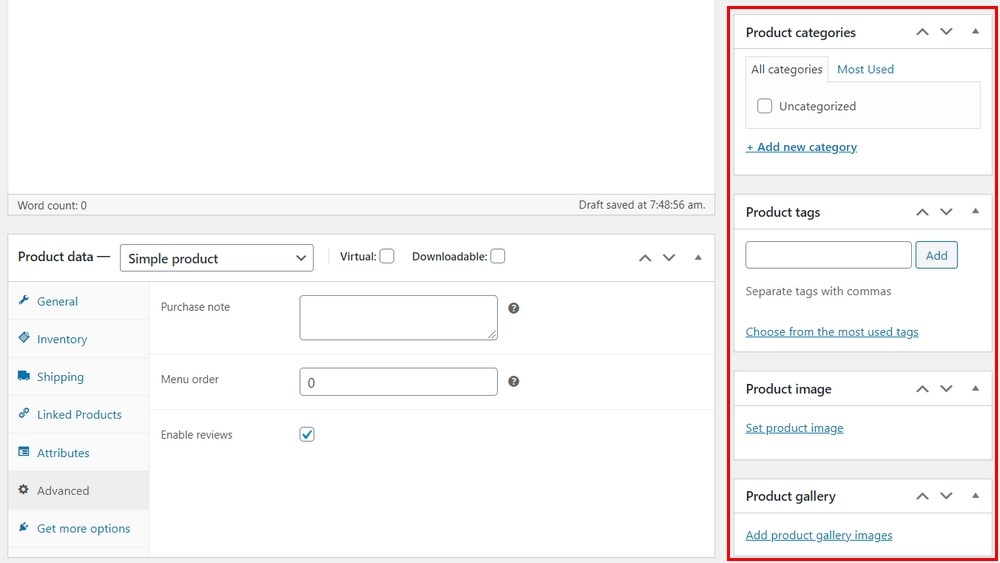
- 商品カテゴリとタグ –ストアの商品を整理するのに役立ちます。 ストアの買い物客は、ストアのフロント エンドでカテゴリとタグを使用して商品を見つけることもできます。 買い手があなたの商品をナビゲートしやすくなります。
- 商品画像 –商品のメイン画像を追加します。 この画像は、単一の製品ページで最大の画像になります。 この画像は、カタログ ページにも表示されます。
- 製品ギャラリー –ここでは、単一の製品ページのギャラリーに表示される追加の画像を追加できます.
入力したすべての製品情報に問題がなければ、[公開] ボタンをクリックして Web サイトで公開します。
同じプロセスに従って、必要に応じて他の製品を追加します。
ステップ 6: オンライン ストアの支払いを設定する
オンライン支払いを受け入れるには、ストアの支払い方法を設定する必要があります。 WooCommerce には、セットアップが簡単な多くの支払いゲートウェイが含まれています。
WooCommerce » 設定ページに移動し、支払いタブに切り替えます。 デフォルトでは、代金引換、小切手、銀行振込から選択できます。
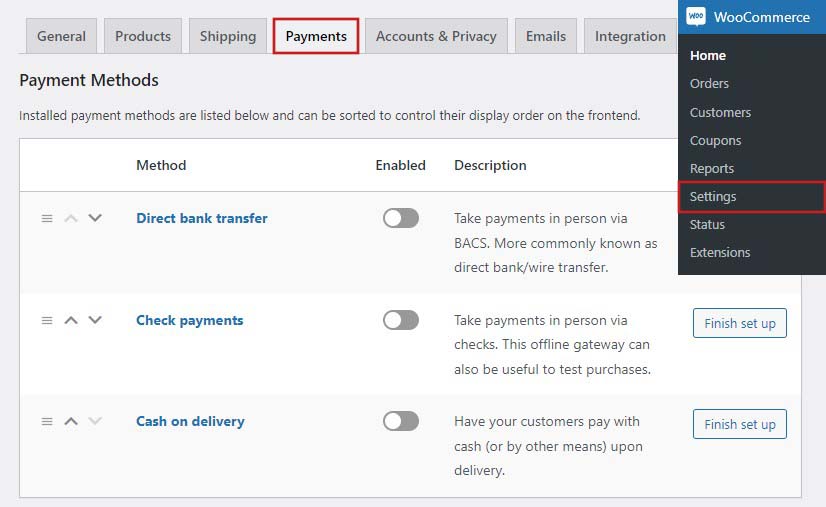
下にスクロールすると、Stripe、Razorpay、PayU for WooCommerce をインストールするオプションも表示されます。 [その他の決済プロバイダーを探す] リンクをクリックすると、さらに多くの情報を見つけることができます。
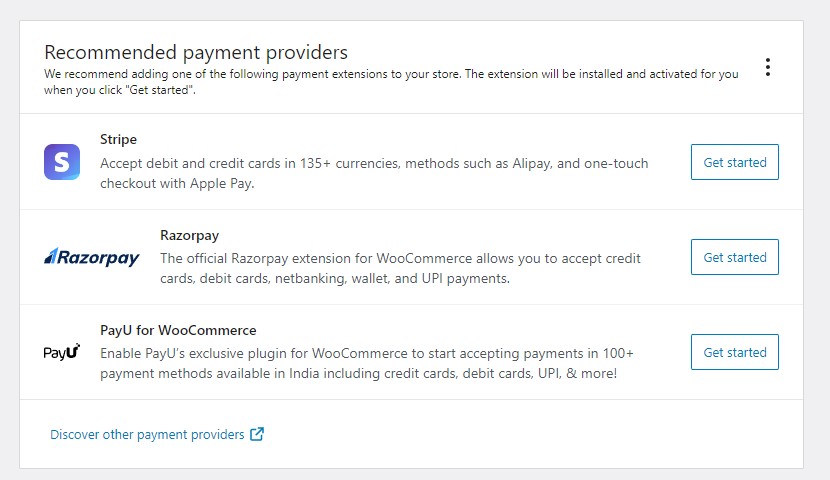
各支払いゲートウェイの [セットアップの完了] ボタンをクリックして、必要な情報を提供できます。
ステップ 7: WordPress テーマの選択とカスタマイズ
テーマは、WordPress サイトにアクセスしたときにユーザーにどのように表示されるかを制御します。 WooCommerce ショップの場合、テーマは商品の表示方法も制御します。
人目を引くオンライン プレゼンスを作成するのに役立つ、無料およびプレミアムの WordPress テーマがいくつか用意されています。
ただし、すべての WordPress テーマが e コマース ストア専用に設計されているわけではありません。 検討するのに最適な WooCommerce テーマを厳選しました。
テーマの選択にサポートが必要な場合は、完璧な WordPress テーマの選択に関するガイドを参照してください。
私たちが推奨する 1 つの WooCommerce テーマは、Astra テーマです。 このテーマは Brainstorm Force によって開発され、100 万人以上のユーザーに使用されています。
また、Beaver Builder、Thrive Architect、Elementor、Divi Builder、Brizy などのページ ビルダーとも美しく連携します。
さらに、Astra テーマは高度にカスタマイズ可能で、多くの優れた機能を備えています。
また、超軽量テーマでもあります。 デフォルトの WordPress データを使用する場合、Astra は 0.5 秒未満で Web サイトをロードする必要があります。 読み込み速度は、jQuery を無効にし、リソースを 50kb 未満に保つことで得られます。
Astra をインストールしてアクティブ化すると、新しい設定ボックスが利用可能になります。 この設定ボックスは、投稿、ページ、およびその他のカスタム投稿タイプを編集するときに表示されます。
多くの標準ページ設定をここで変更できます。 サイドバーの位置と、コンテンツをボックス化するか全角にするかを変更できます。
さらに、ヘッダー、ページ タイトル、注目の画像、フッター バーなどの要素を完全に無効にすることができます。
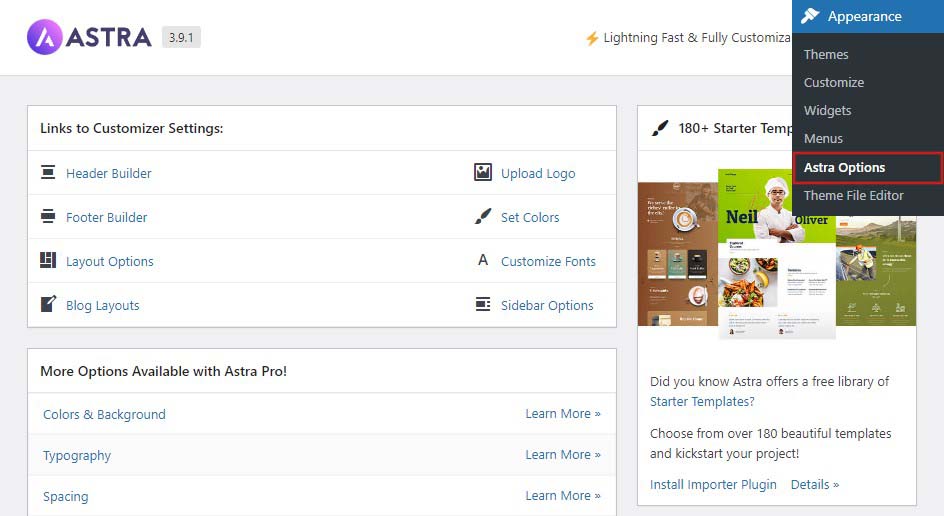
ページごとにすべての外観をカスタマイズできるため、この設定は優れています。
ステップ 8: プラグインを使用してオンライン ストアを拡張する
ストアがほぼ完成したので、オンライン ストアを成功させるために機能を追加することをお勧めします。 たとえば、連絡先フォームを追加したり、ソーシャル メディアで新しい会社を宣伝したりして、最初の売上を得ることができます。
ここでプラグインの出番です。
WooCommerce と WordPress の両方で、プラグインまたは拡張機能をインストールすることで、Web サイトに新しい機能を追加できます。
プラグインは、WordPress サイトのアプリに似ています。 無料と有料の両方で、何千もの利用可能なものがあります。 WordPress.org プラグイン ディレクトリだけでも、59,000 を超えるプラグインが含まれています。
ただし、オプションの数が多いため、初心者が適切なプラグインを選択するのは困難です. 使用するプラグインをどのように決定できますか?
すべてのオンライン ストアに必要な必須プラグインの推奨事項を次に示します。
1. OptinMonster – 売り上げを伸ばし、ショッピング カートの放棄を減らす
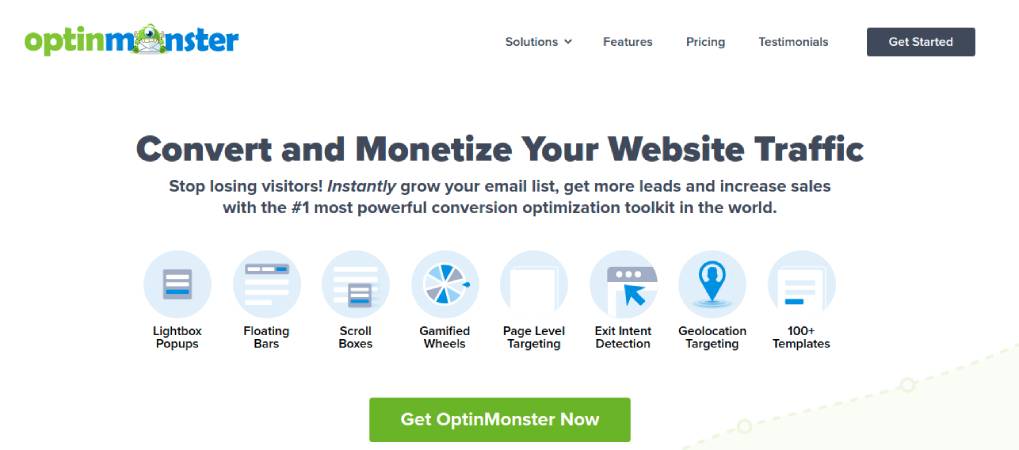
OptinMonster は、WordPress のトップ リード ジェネレーションおよびコンバージョン最適化プラグインです。
オンラインストアの訪問者を有料の顧客に簡単に変えるのに役立ちます. ライトボックス ポップアップ、カウントダウン タイマー、スピン トゥ ウィンなどのツールを提供します。
これらはすべて、コンバージョンを増やし、売り上げを伸ばし、メーリング リストを拡大し、ショッピング カートの放棄を減らすのに役立ちます。
特徴:
- キャンペーン ビルダーをドラッグ アンド ドロップします。
- 高度なキャンペーン トリガーとターゲティング ルール。
- 強力な Exit-Intent テクノロジー。
- 販売を改善するための A/B テストと組み込み分析。
- 高速でパフォーマンスが高いため、サイトの速度が低下することはありません。
価格:
Optinmonster は、Basic プランで月額 $9 から始まります。
詳細については、詳細な OptinMonster レビューを参照してください。
2. WPForms – オンライン ストアのフォームを作成する
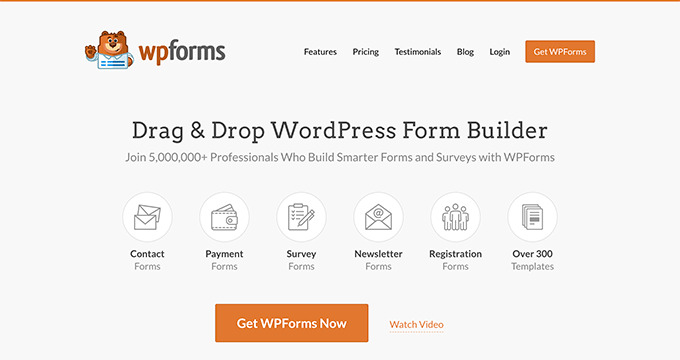
オンライン ストアを開始するときは、連絡先、レビュー、アンケート、登録、ログイン フォームなど、さまざまなオンライン フォームを作成する必要があります。
WPForms プラグインは、Web サイト用にこれらすべてのフォームを作成する最も簡単な方法です。
WPForms は、WordPress で最も人気のあるフォームビルダーです。 300 以上のテンプレートと強力なドラッグ アンド ドロップ ビルダーが含まれており、必要なフォームをデザインするのに役立ちます。
特徴:
- 既製のフォーム テンプレート。
- 一般的なメール マーケティング サービスと統合します。
- 組み込みのスパム対策保護。
- カスタム登録およびログイン フォーム。
- ユーザー エクスペリエンスを向上させる複数ページのフォーム。
価格:
WPForm Lite と呼ばれる無料バージョンは、WordPress.org プラグイン ディレクトリで入手できます。 ただし、より高度な機能を使用するには、年間 39.50 ドルからのプレミアム プラグインが必要です。
3. オールインワン SEO – ストアへのトラフィックを増やす
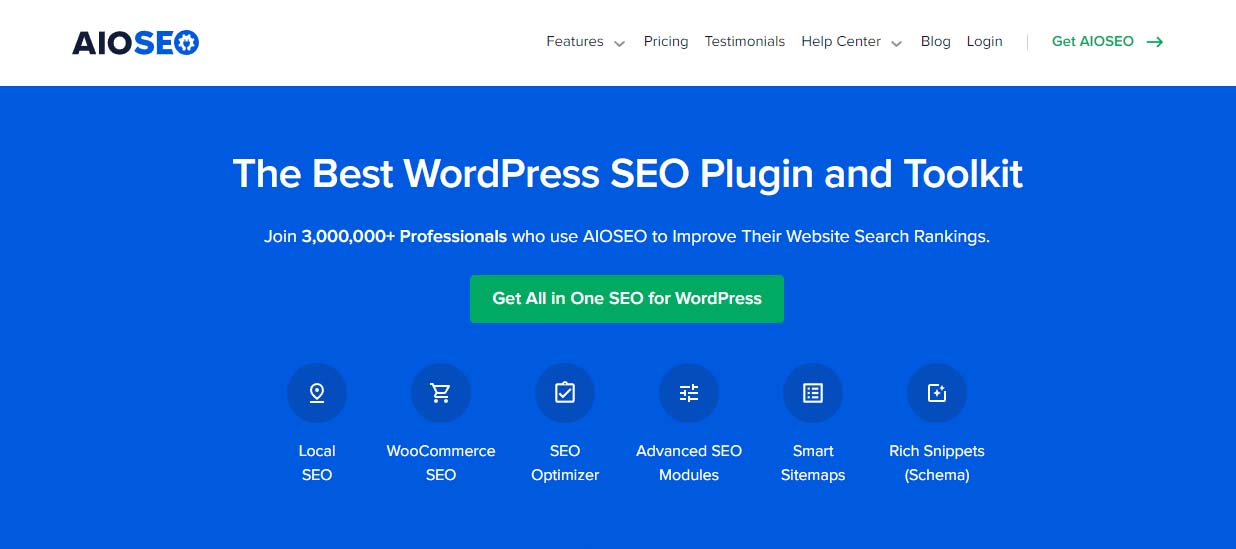
All in One SEO は、WooCommerce のトップ SEO プラグインです。 検索エンジンの最適化に関する予備知識がなくても、SEO 用のオンライン ストアを簡単に改善できます。
完全な e コマース サポート、スキーマ マークアップ、サイトマップ、ブレッドクラム、およびその他の機能を備えています。 これらの機能はすべて、オンライン ストアへのトラフィックを増やすのに役立ちます。
特徴:
- SEO 監査チェックリストを使用して、Web サイト全体を分析します。
- XML サイトマップを自動的に作成します。
- ローカル SEO を改善するためのツール。
- ソーシャル メディアの統合。
- 高度な WooCommerce SEO。
価格:
AIOSEO を始めたばかりの人は、無料版の AIOSEO を利用できます。 ただし、プレミアム バージョンは年間 49.60 ドルからです。
4. MonsterInsights – 潜在的な顧客を特定する
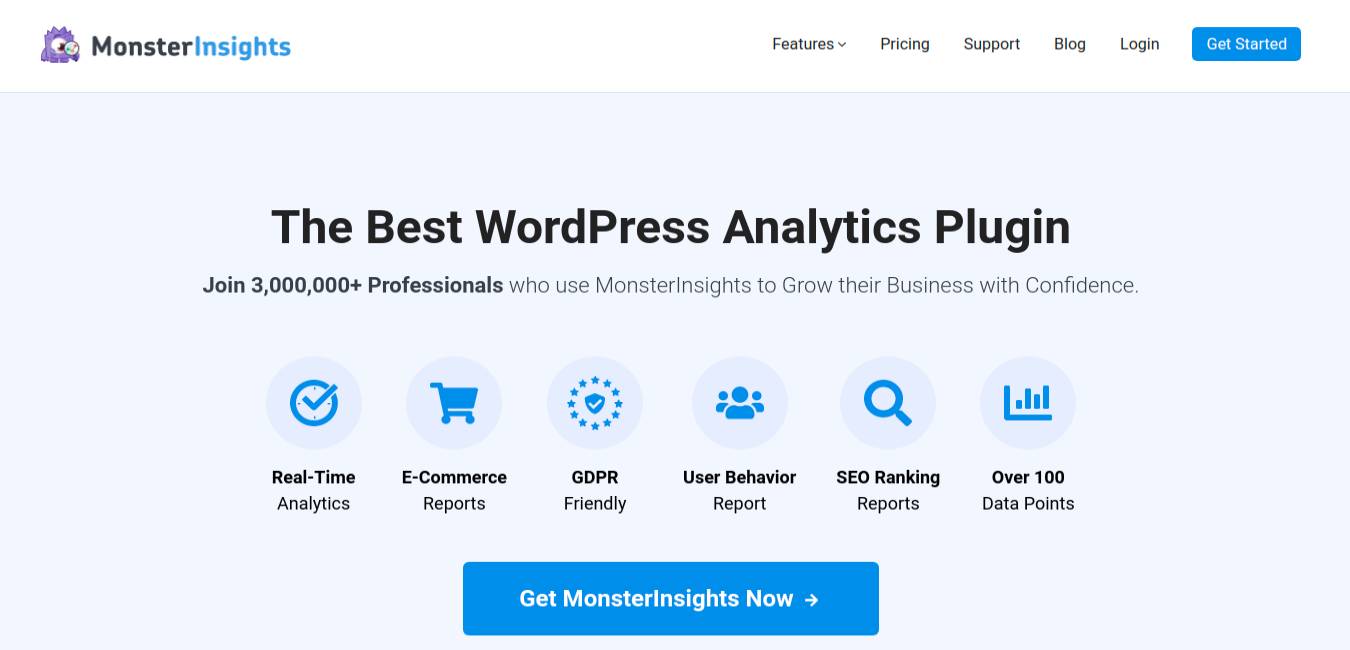
店舗が軌道に乗ったら、顧客がどこから来て、何が好きで何が嫌いかを追跡することをお勧めします。 MonsterInsights のようなプラグインを使用すると、コードを 1 行も入力することなく、WordPress Web サイトを Google アナリティクスに接続できます。
さらに、フォーム、e コマースの収益、およびサイト全体のパフォーマンスを追跡できます。 MonsterInsights は、パフォーマンスの高いページ、製品、カスタム イベントを明らかにして、マーケティング戦略を改善し、キャンペーンを促進するのにも役立ちます。
特徴:
- カスタム WordPress ダッシュボード レポート。
- リアルタイムのユーザー統計。
- 強化された e コマース トラッキング。
- カスタム ディメンションを設定して、カテゴリ、タグ、検索などを追跡します。
- MemberPress、WPForms などの一般的なプラグインとの統合。
価格:
他のプラグインと同様に、無料版が利用可能です。 プレミアム バージョンは、年間 99.50 ドルからです。
5. CartFlows – より多くのリードを獲得し、利益を最大化する
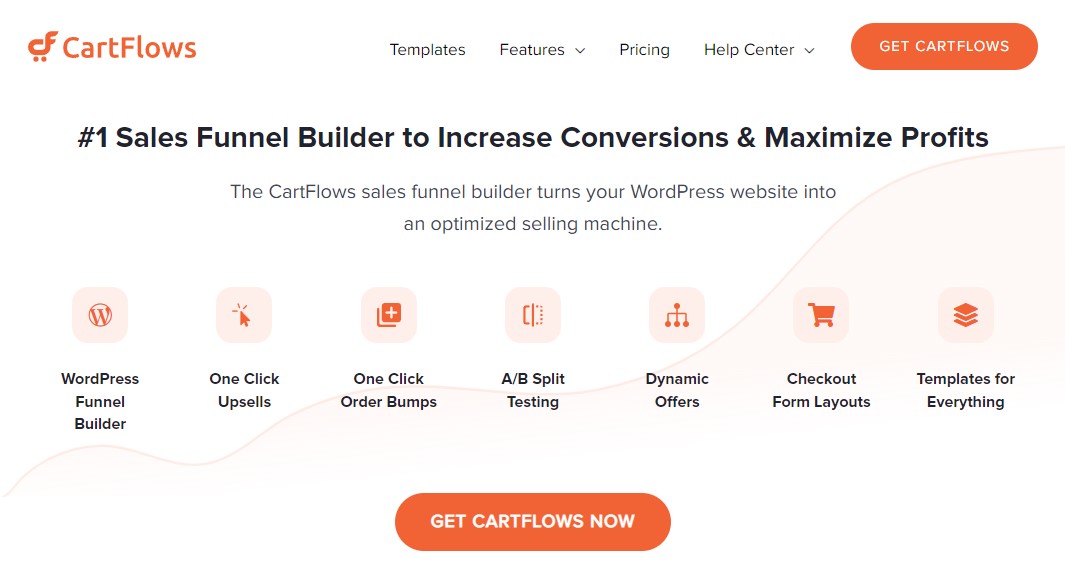
CartFlows プラグインは、主要なページと機能を使用して訪問者がトランザクションを完了し、顧客になるのを支援することで、セールス ファネルを最適化するのに役立ちます。
WooCommerce とスムーズに連携し、ワンクリックでインポートできる事前構築済みページのライブラリにアクセスできます。
これらの事前構築済みのセールス ファネルは、特定の要件や好みに合わせて簡単にカスタマイズできます。
特徴:
- オンライン ストア用に事前に作成されたセールス ファネル ページ。
- カートの放棄に焦点を当てることで、失われたリードを取り戻すことができます。
- これにより、チェックアウトプロセスに組み込まれた割引をアップセルおよび提供できます。
- WooCommerce およびすべての公式拡張機能とシームレスに統合します。
- 販売前と販売後の両方の段階で目標到達プロセスを最適化します。
価格:
CarFlows は、無料版とプレミアム版の両方を提供しています。 プレミアム バージョンは、年間 239 ドルからです。
6. SeedProd – 専用のランディング ページを作成する
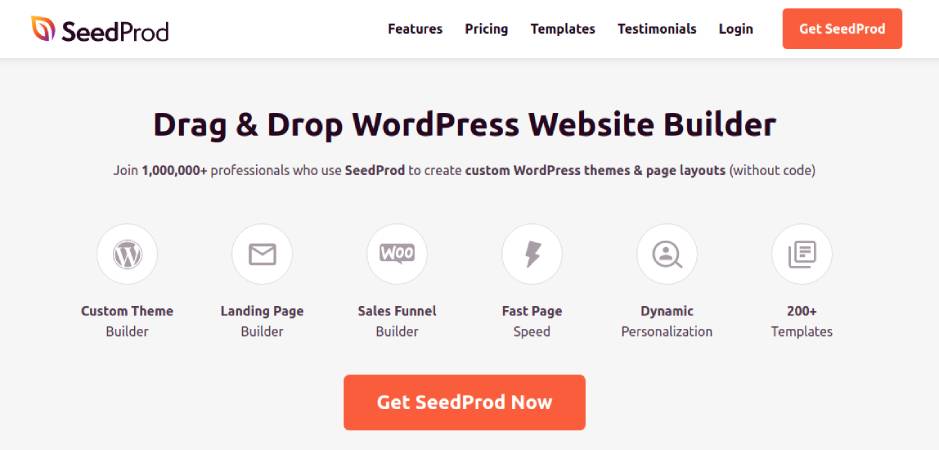
SeedProd は、最高の WordPress および WooCommerce ページ ビルダー プラグインです。 オンライン ストアのカスタム ランディング ページをすばやく作成できます。
さらに、すぐに使用できる変換および販売テンプレートを提供します。 また、カスタム製品ページ、チェックアウト ページ、サンキュー ページなどを作成するために使用する WooCommerce ブロックも備えています。 さらに、メール マーケティング サービスに接続して、メール リストを拡張することもできます。
特徴:
- 200 以上の専用ランディング ページ テンプレート。
- 電子メールのオプトイン フォーム、カウントダウン タイマー、景品など。
- WooCommerce の統合。
- ランディング ページのスパム対策。
価格:
機能が制限された SeedProd の無料バージョンを利用できます。 プレミアム バージョンは、年間 39.50 ドルからです。
7. 高度なクーポン – ストアに非常に効果的なクーポンを作成する
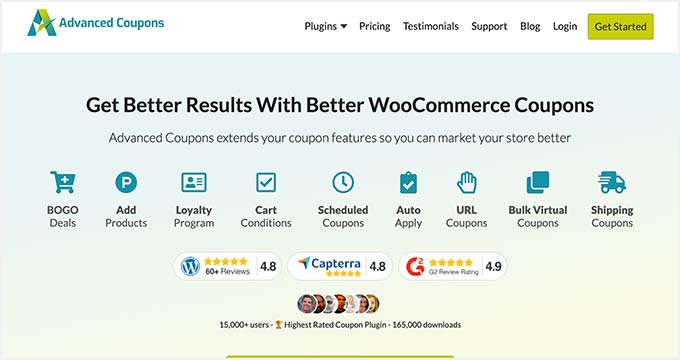
Advanced Coupons は、WooCommerce クーポン コード プラグインのトップです。 WooCommerce のデフォルトのクーポン機能を拡張し、非常に効果的なクーポンを作成して、ビジネスの成長を支援できます。
Advanced Coupons を使用すると、ロイヤルティ プログラム、スケジュールされたクーポン、Buy 1 Get 1 Free ディール、配送クーポンなどを設計できます。
特徴:
- WooCommerce BOGO 取引を作成します。
- ギフトカード製品を作成します。
- URL で簡単に WooCommerce クーポンを適用できます。
価格:
CarFlows は、無料版とプレミアム版の両方を提供しています。 プレミアム バージョンは、年間 59.50 ドルからです。
8. TrustPulse – 顧客への信頼を構築して売上を最大化する
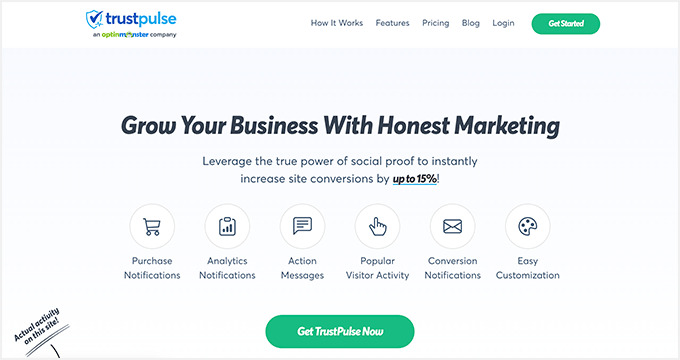
TrustPulse は、WordPress のソーシャル プルーフ通知プラグインです。 ターゲットオーディエンスとの信頼と信頼を築き、売上を伸ばすのに役立ちます。
TrustPulse は、Web サイトでの最近の販売やその他の活動を検出することで機能します。 次に、この情報を邪魔にならないポップアップに表示して、他のユーザーが表示できるようにします。
新しい訪問者が、購入やニュースレターへの登録など、他のユーザーが Web サイトでアクションを実行しているのを観察すると、同じように行動するように動機付けられます。
特徴:
- リアルタイムの活動追跡。
- 複数のポップアップ タイプ。
- スマート ターゲティング ルール。
- キャンペーンを監視するための統計と分析。
- 柔軟な設計オプション。
価格:
月額$ 5から始まります。
9. AffiliateWP – オンラインストアの紹介プログラムを作成する

AffiliateWP を使用すると、アフィリエイト プログラムをオンライン ストアに簡単に統合できます。 これにより、アフィリエイト マーケティング担当者と協力して、コミッションと引き換えに製品を宣伝することができます。
特徴:
- ワンクリックで簡単設定。
- 訪問者、紹介、収益を追跡するリアルタイムのレポート。
- 個々のアフィリエイトのカスタム紹介率。
- 独自の紹介リンク、アフィリエイト バナー、アフィリエイト クーポンなどを作成します。
- WPForms、Formidable Forms、MemberPress などの WordPress プラグインとのシームレスな統合。
価格:
年間149.50ドルからです。
10. WP Rocket – ストアを超高速にする
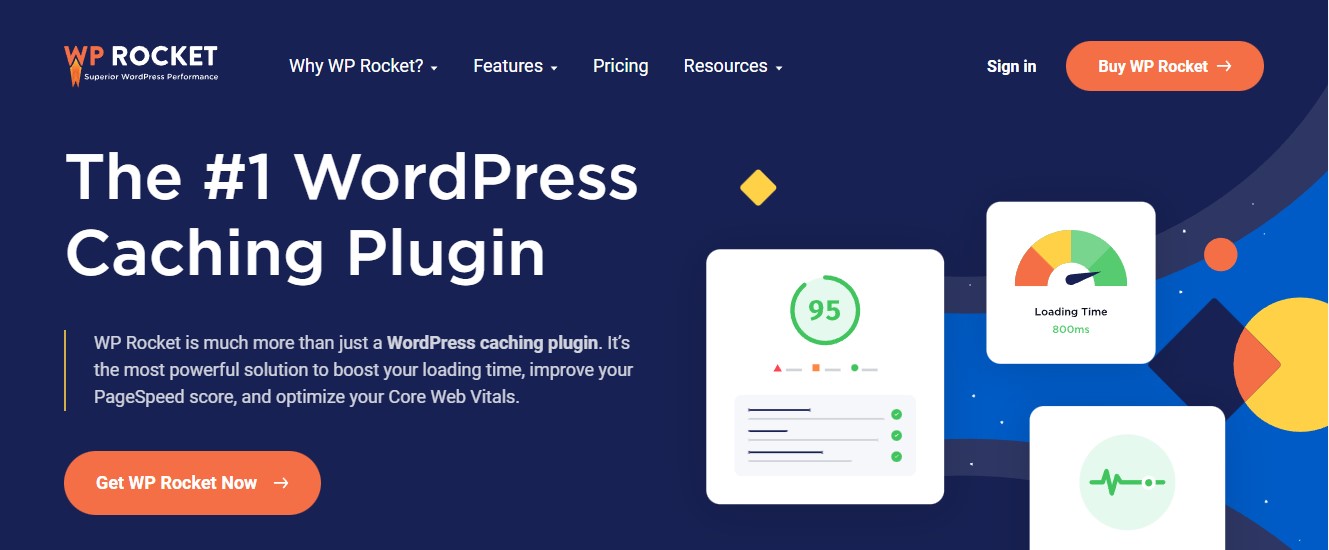
商品やサービスのオンライン販売に関しては、スピードがすべてです。 訪問者は、Web サイトが 3 秒以内に読み込まれることを期待しています。 さもなければ、彼らは去り、競合他社または代替品に行きます。
さらに、チェックアウト手順はできるだけ簡単かつ迅速にする必要があります。
WP Rocket のようなプラグインは、ウェブサイトの速度を上げるために不可欠です。 このキャッシュ プラグインをインストールすると、推奨されるすべての対策が Web サイトに自動的に実装されます。 これにより、Webサイトの速度が即座に向上します。
このプラグインの機能と利点の詳細については、WP Rocket Review をご覧ください。
特徴:
- セットアップと構成が簡単です。
- 即時の速度結果。
- 競合するページの自動除外。
- 一般的な e コマース プラグインと互換性があります。
価格:
WPロケットは年間49ドルから。
これらは、Web サイトの管理とマーケティングにおすすめのプラグインです。 ビジネスプランに基づいて、サイトに最適なプラグインを追加できます.
その他のプラグインの提案については、オンライン ストア向けのトップ WooCommerce プラグインのリストを参照してください。
これで、オンライン ストアを開始し、それを正常に実行する方法を学びました。
ストアがオンラインになったので、次のリソースが役立ちます。
- WordPressでセールスファネルを構築する方法
- CTRを改善するためのWordPress用の6つの最適なスキーマプラグイン
